როგორ ვაჩვენოთ Firefox სანიშნეების პანელი მხოლოდ ახალ ჩანართზე
როგორ ვაჩვენოთ Firefox სანიშნეების პანელი მხოლოდ ახალი ჩანართის გვერდზე.
Firefox-ში ნაგულისხმევად, სანიშნეების პანელი გამოჩნდება ბრაუზერის ყველა ღია ჩანართზე. შეგიძლიათ გადართოთ მისი ჩართვა Ctrl + Shift + B ან აჩვენოთ/დამალოთ ბრაუზერის მენიუს გამოყენებით. ბევრ მომხმარებელს სურს, რომ სანიშნეების ზოლი გამოჩნდეს მხოლოდ ახალი ტეგის გვერდზე, ისევე როგორც Google Chrome-ს. აი, როგორ შეიძლება ამის გაკეთება.

ეს ყველაზე მოსალოდნელი ფუნქცია უკვე ხელმისაწვდომია Firefox 84-ში. ის დაემატა, როდესაც ეს ვერსია იყო Nightly არხზე, მოგვიანებით კი ის ხელმისაწვდომი გახდა იმავე ვერსიის ნომრის სტაბილურ გამოშვებაში.
რეკლამა
სანიშნეების ზოლი Firefox-ში, როდესაც ჩართულია, ჩნდება ყველა ჩანართზე, ამჟამად გახსნილის ჩათვლით და ახალი ჩანართის გვერდზე.
შეგიძლიათ გადართოთ სანიშნეების ზოლის ჩართვა ცხელი კლავიშით, Ctrl+Shift+B. ასევე, შეგიძლიათ დააწკაპუნოთ მაუსის მარჯვენა ღილაკით ფანჯრის ჩარჩოზე ჩანართების ზოლის გვერდით და მონიშნოთ/მოარჩიოთ სანიშნეების ხელსაწყოთა ზოლის ჩანაწერი მენიუდან.
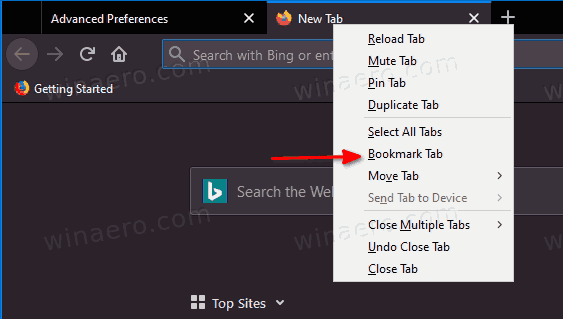
Google Chrome-ს შეუძლია მხოლოდ სანიშნეების ინსტრუმენტთა ზოლის ჩვენება ახალი ჩანართის გვერდზე, და Firefox-ი საბოლოოდ გაძლევთ ამის საშუალებას.
ეს პოსტი გაჩვენებთ, თუ როგორ უნდა აჩვენოთ Firefox სანიშნეების პანელი მხოლოდ ახალი ჩანართის გვერდზე. თქვენ უნდა გააკეთოთ შემდეგი.
Firefox-ის სანიშნეების ხელსაწყოთა ზოლის ჩვენება მხოლოდ ახალ ჩანართზე
- გახსენით Firefox.
- ტიპი შესახებ: კონფიგურაცია მისამართის ზოლში და დააჭირეთ Enter.
- Დააკლიკეთ მიიღეთ რისკი და განაგრძეთ თუ მოითხოვება.

- საძიებო ველში ჩაწერეთ
browser.toolbars.bookmarks.2h2020.
- ორჯერ დააწკაპუნეთ browser.toolbars.bookmarks.2h2020 პარამეტრი მისი მნიშვნელობის დასაყენებლად მართალია.
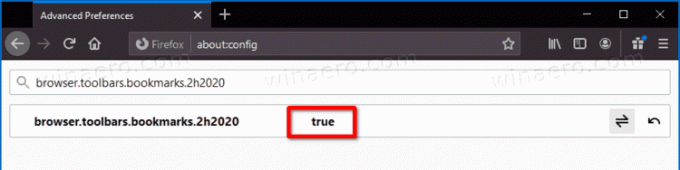
- გადატვირთეთ Firefox.
- ახლა დააწკაპუნეთ მაუსის მარჯვენა ღილაკით სადმე სათაურის ზოლზე და აირჩიეთ სანიშნეების პანელი -> მხოლოდ ახალ ჩანართზე.

თქვენ დაასრულეთ. შემდეგი სკრინშოტი აჩვენებს, თუ როგორ მუშაობს. ინსტრუმენტთა პანელი გამოჩნდება მხოლოდ ახალ ჩანართზე.

გარდა სათაურის ზოლის მარჯვენა ღილაკით დაწკაპუნებით, ახლა შეგიძლიათ გამოიყენოთ Firefox-ის მთავარი მენიუ (ჩნდება, როდესაც დააჭირეთ ღილაკს ალტ გასაღები) იგივე. თქვენ უნდა დააჭიროთ ნახვა > ხელსაწყოების ზოლები > სანიშნეების ხელსაწყოთა პანელი. იხილეთ შემდეგი ეკრანის სურათი.

ასევე, შეგიძლიათ პირდაპირ შეცვალოთ, როგორ გამოჩნდება სანიშნეების ინსტრუმენტთა პანელი, მაგ. მხოლოდ ახალი ჩანართის გვერდზე საჩვენებლად. თქვენ შეგიძლიათ გამოტოვოთ ზემოთ ახსნილი მენიუს ჩართვის ვარიანტი სხვა მნიშვნელობის გამოყენებით.
პირდაპირ შეცვალეთ სანიშნეების ზოლის ხილვადობა Firefox-ში
სანიშნეების მენიუს ხელსაწყოთა პანელი ცვლის მნიშვნელობას Firefox-ის კონფიგურაციაში. ის რეალურად წერს თქვენს არჩევანს browser.toolbars.bookmarks.visibility კონფიგურაციის ვარიანტი. შეგიძლიათ შეამოწმოთ იგი შესახებ: კონფიგურაცია.
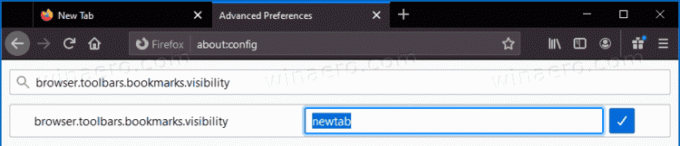
დაყენებით browser.toolbars.bookmarks.visibility ღირებულება newtab თქვენ გამოაჩენთ მას მხოლოდ ახალი ჩანართის გვერდზე. სხვა მნიშვნელობები, რომლებიც შეგიძლიათ დააყენოთ, არის
-
ყოველთვის- ყოველთვის აჩვენე სანიშნეების პანელი. -
არასოდეს- გამორთეთ ხელსაწყოთა ზოლი. -
newtab- აჩვენეთ მხოლოდ სანიშნეების ხელსაწყოთა ზოლი ახალი ჩანართის გვერდზე.
Შემაჯამებელი
თუ იყენებთ Firefox 84-ს, ახლა შეგიძლიათ მისი სანიშნეების ზოლი გამოჩნდეს მხოლოდ ახალი ჩანართის გვერდზე. თქვენ შეგიძლიათ ჩართოთ მენიუს ვარიანტი თქვენი მოხერხებულობისთვის, ან დააყენოთ ინსტრუმენტთა ზოლის ხილვადობა დაახლოებით: კონფიგურაცია პირდაპირ ერთჯერადი მოქმედებისთვის. რომელი მეთოდიც არ უნდა გამოიყენოთ, ორივე საშუალებას მოგცემთ მიაღწიოთ სასურველ შედეგს. ეს არის Firefox-ის კარგი გაუმჯობესება, რომელსაც მრავალი მომხმარებელი ეძებდა წლების განმავლობაში.
მადლობა msftnext.


